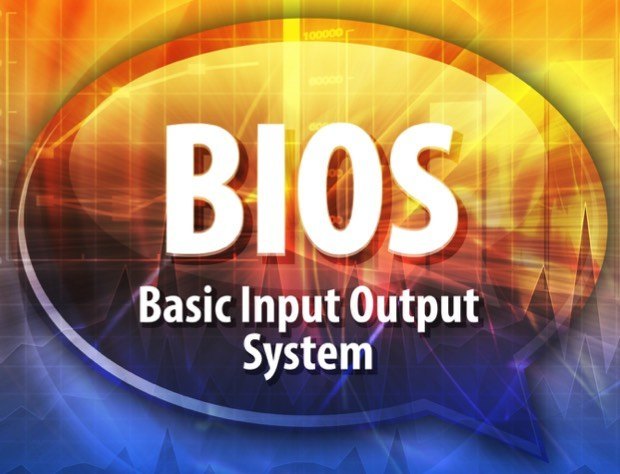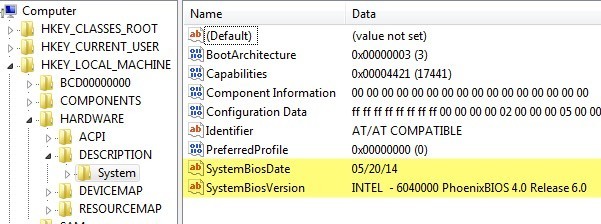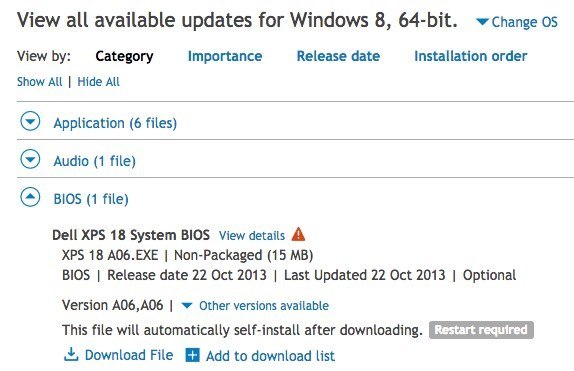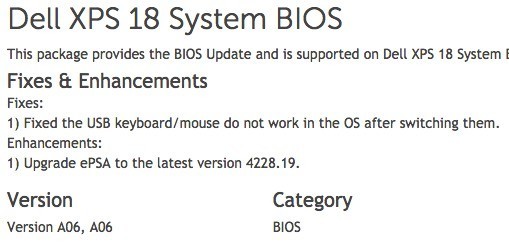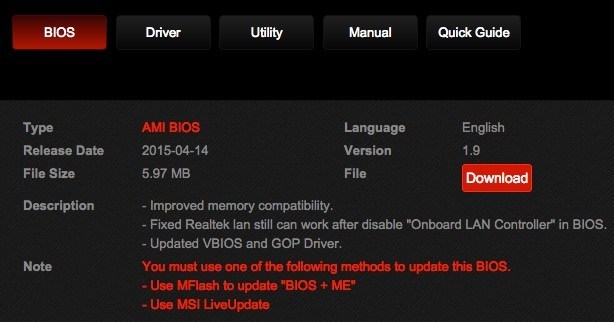Нужно ли обновить BIOS на вашем компьютере? Вероятно, нет, но в этой статье я расскажу вам, как определить, существует ли обновление для вашей прошивки BIOS или UEFI и нужно ли вам его устанавливать.
Тот факт, что для вашего BIOS имеется обновление, не означает, что вам обязательно следует его установить. Это миф, что обновления BIOS каким-то образом делают ваш компьютер быстрее или работают лучше. В некоторых редких случаях обновление BIOS может решить проблему с материнской платой, что может повысить производительность вашего компьютера, но обычно это не связано со скоростью.
Например, обновление BIOS может помочь решить проблему перегрева. Кроме того, выпускается множество обновлений BIOS, которые просто поддерживают новое оборудование, например новую модель процессора или видеокарту. Если вам конкретно нужно это новое оборудование, то, вероятно, стоит рискнуть и установить его. Если нет, то вам следует просто придерживаться текущей версии BIOS, поскольку новая версия BIOS не будет иметь никакого значения и может вызвать больше проблем.
В отличие от операционной системы, BIOS представляет собой низкоуровневое программное обеспечение, хранящееся на микросхеме материнской платы компьютера. Чтобы обновить это низкоуровневое программное обеспечение, вам обычно необходимо «перепрограммировать BIOS », при этом старое программное обеспечение будет заменено новой версией. Если вы купили компьютер у Dell, HP и т. д., вам обычно достаточно загрузить EXE-файл и запустить его для прошивки BIOS.
Если вы собрали свой собственный компьютер, вам нужно будет либо загрузить программу обновления BIOS от производителя материнской платы, либо вручную выполнить перепрошивку, что обычно предполагает использование USB-накопителя и загрузку DOS.
Для каждой модели материнской платы требуется своя версия BIOS, и именно здесь могут возникнуть проблемы.
Обратите внимание, что производитель ПК решает за вас некоторые из этих проблем. Например, обновление BIOS от Dell будет упаковано в исполняемый файл, который не только проверит совместимость устанавливаемой вами версии BIOS с вашей системой, но и прошьет BIOS без необходимости вручную сделай это..
Теперь, когда я объяснил причины за и против обновления вашего BIOS, давайте поговорим о том, как выяснить, есть ли обновление для вашего BIOS.
Первое, что вам нужно сделать, это проверьте текущую версию вашего BIOS, о чем я уже рассказывал ранее в статье по ссылке.
Обратите внимание на версию и дату выпуска. Теперь вам нужно посетить сайт производителя ПК и перейти в раздел поддержки. Найдите модель своего компьютера, и вы увидите раздел под названием Драйверы и загружаемые материалы или что-то подобное. Вот пример с сайта Dell.com.
Всегда читайте примечания к выпуску или подробную информацию, чтобы узнать, что на самом деле обновляется. Чтобы просмотреть эту информацию, нажмите Просмотреть подробности на веб-сайте Dell.
Как видите, это обновление устраняет некоторые проблемы с USB-клавиатурой/мышью и обновляет ePSA до последней версии. Так стоит ли устанавливать это обновление? Что ж, если у вас нет проблем с клавиатурой или мышью и нет других проблем с вашей системой, возможно, в этом нет необходимости.
Для ПК, собранных по индивидуальному заказу, вам необходимо посетить веб-сайт производителя материнской платы и загрузить оттуда драйверы. Это пример с веб-сайта MSI ниже.
В нем также содержится описание того, что включает в себя обновление. Улучшенная совместимость памяти означает, что материнская плата просто поддерживает больше чипов оперативной памяти от разных производителей. Если с памятью все в порядке, то это не повод для обновления. Также есть исправление для сетевой карты Realtek, но только если вы ее отключите. Наконец, у него есть некоторые обновления драйверов VBIOS и GOP, которые, по словам Intel, вам нужно обновлять только в том случае, если у вас проблемы с графикой.
Конечно, вам может понадобиться погуглить некоторые технические термины, чтобы понять, о чем они говорят. Проверьте версию и дату BIOS, указанные на веб-сайте, и сравните ее с версией в вашей системе. Если вы решите установить обновление, есть несколько возможных способов.
Во-первых, загрузите файл BIOS, который обычно находится в архивном формате, например .ZIP. Откройте архив и найдите файл Readme.txt. В этом файле обычно подробно объясняется, что вам нужно сделать для выполнения обновления. Есть три основных пути:
Последний вариант является самым простым и обычно его всегда предлагают крупные производители ПК, такие как Dell, HP и т. д. Для специального ПК вам следует использовать вариант 1 или 2, если это возможно, поскольку он менее рискован. Обновление BIOS при входе в Windows может вызвать проблемы и привести к сбою обновления. После того как вы обновите BIOS и перезагрузите компьютер, вы сразу же начнете использовать новый BIOS. Если у вас есть вопросы, оставьте комментарий. Наслаждайтесь!.